So bearbeiten Sie Ihren Theme-Header in WordPress durch Hinzufügen von Code
Veröffentlicht: 2022-10-28Wenn Sie Ihren Theme-Header in WordPress durch Hinzufügen von Code bearbeiten möchten, müssen Sie ein paar einfache Schritte befolgen. Zuerst müssen Sie sich bei Ihrem WordPress-Konto anmelden und zum Abschnitt Aussehen gehen. Als nächstes müssen Sie auf den Editor-Link klicken. Danach werden Sie zur Editor-Seite weitergeleitet, wo Sie den Code für Ihren Theme-Header ändern können. Schließlich müssen Sie auf die Schaltfläche Datei aktualisieren klicken, um Ihre Änderungen zu speichern.
Am Frontend Ihrer WordPress-Website befindet sich die Kopfzeile oben auf der Seite. Diese Datei enthält den Inhalt einer Datei namens header.php , die sich im Ordner des aktiven Designs befindet. Sie können die Datei finden und bearbeiten, indem Sie zu WP-Content gehen. Nachdem Sie das Programm in einem Code-Editor geöffnet haben, können Sie alle erforderlichen Änderungen vornehmen. Indem Sie das aktuell aktive Design aus der rechten Seitenleiste auswählen, können Sie die Kopfzeile des Designs leicht finden. Sie müssen zuerst Änderungen an der Aktualisierungsdatei vornehmen, bevor Sie Änderungen vornehmen können. WordPress führt eine PHP-Prüfung durch, um sicherzustellen, dass Änderungen an Ihrem Code keine Probleme verursachen.
Indem Sie zu Aussehen > Anpassen > Kopfzeile gehen, können Sie mit der Bearbeitung Ihrer oberen Kopfleiste beginnen. Die obere Kopfleiste kann durch Anklicken aufgerufen werden. Sie können auswählen, was Sie behalten möchten und was nicht, indem Sie auf das Dropdown-Menü der oberen Kopfleiste klicken. Sie können Elemente auf der linken Seite Ihrer oberen Kopfleiste unter dem linken Inhaltsbereich behalten.
So passen Sie den Header in WordPress an
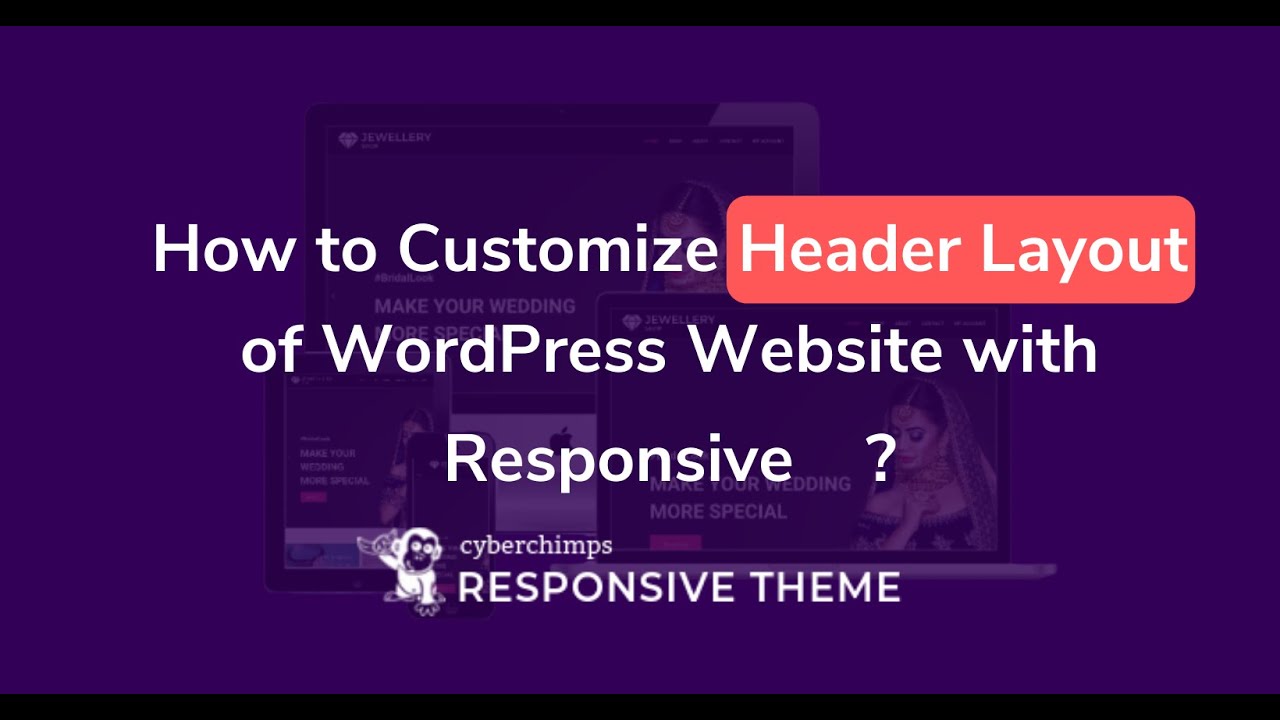
Es gibt verschiedene Möglichkeiten, den Header in WordPress anzupassen. Eine Möglichkeit besteht darin, zum Abschnitt „Erscheinungsbild“ im WordPress-Dashboard zu gehen und auf die Option „Kopfzeile“ zu klicken. Dadurch wird das Menü „Header-Bild“ angezeigt, in dem Sie ein neues Header-Bild hochladen oder eines aus den bereitgestellten Standardbildern auswählen können. Eine andere Möglichkeit, den Header anzupassen, besteht darin, zum Theme Customizer zu gehen. Hier können Sie die Farbe der Kopfzeile, das Hintergrundbild und sogar die Größe der Kopfzeile ändern. Wenn Sie wirklich kreativ werden möchten, können Sie auch einen benutzerdefinierten Header mit HTML und CSS erstellen. Dies erfordert einige Kenntnisse des Codes, ermöglicht es Ihnen jedoch, einen völlig einzigartigen Header für Ihre WordPress-Site zu erstellen.
Es ist wichtig zu wissen, wie Sie Ihren eigenen benutzerdefinierten WordPress-Header erstellen, wenn Sie möchten, dass Ihre Website auffällt. Der Header einer WordPress-Site ist ein universelles Element, das auf jeder Seite und jedem Beitrag erscheint. Es gibt eine Reihe von Designs, die Tools enthalten, mit denen Sie der Kopfzeile Ihr eigenes Design, Text oder Bild hinzufügen können. Sie können dieses Ziel auf verschiedene Weise erreichen. Abhängig von einigen Faktoren möchten Sie möglicherweise von einem separaten Abschnitt aus auf Ihren WordPress-Header zugreifen oder ihn bearbeiten. Um die Header-Funktion und den Stil- und Darstellungscode zu finden, suchen Sie nach den Dateien header.php bzw. style.css. Aussehen ermöglicht es Ihnen, das Aussehen eines Themas zu ändern; Bei den meisten Themen können Sie dies tun, indem Sie es im Menü „Darstellung“ auswählen.
Alternativ können Sie den Code der Dateien in Ihrem Design einfach bearbeiten. Wenn Sie WordPress-Designs mit Mastheads, Inline-Header oder anderen Bezeichnungen verwenden, verfügt Ihr Design nicht über die Masthead-Option. Wenn Sie möchten, können Sie auch Ihre header.html-Datei ändern. Kopf- und Fußzeilen einfügen ist ein kostenloses und beliebtes Plugin. Die Verwendung eines benutzerdefinierten Premium-Header-Plugins wie Popping Sidebar ist ebenfalls eine Option. Mit dem Design- Editor können Sie die Datei header.php direkt von Ihrem Dashboard aus ändern. Wenn Sie Ihrem Design Text hinzufügen möchten, ohne es zu ändern, können Sie dies mit einem Plugin wie Inserts and Footers oder Popping Sidebars tun.
Mit dem WordPress-Customizer können Sie Ihr eigenes benutzerdefiniertes WordPress-Header-Bild hochladen. Im Falle eines Designs, das keinen benutzerdefinierten Header enthält, können Sie ein Plugin wie Uniqueheaders oder WPHeaders verwenden. Sie können Ihr eigenes benutzerdefiniertes WordPress-Header-Bild in jede Webseite einfügen, wenn Sie diese Plugins verwenden. Es ist nicht notwendig, verschiedene WordPress-Header zu haben, aber sie dienen alle demselben Zweck. Sie vermitteln den Besuchern nicht nur ein Gefühl dafür, worum es auf Ihrer Website geht, sondern vermitteln auch ein Gefühl der Glaubwürdigkeit.
Kann ich die Kopfzeile in WordPress bearbeiten?
Das WordPress-System erfordert, dass Sie sich anmelden. Navigieren Sie im Menü auf der linken Seite zum Menü „Darstellung“. Um auf die Site-Identität zuzugreifen, gehen Sie zum Menü Site-Identität. In diesem Abschnitt können Sie das Logo, den Seitentitel, den Slogan und das Seitensymbol bearbeiten.

Wie gestalte ich eine Überschrift in WordPress?
Sie können den ausgewählten Stil ändern, indem Sie zu Darstellung > Anpassen > Kopfzeile > Allgemein gehen. Sie können die Farben, den Abstand, das Menü und andere Elemente der Kopfzeile anpassen, wenn Sie einen Stil auswählen.
WordPress-Header-Code
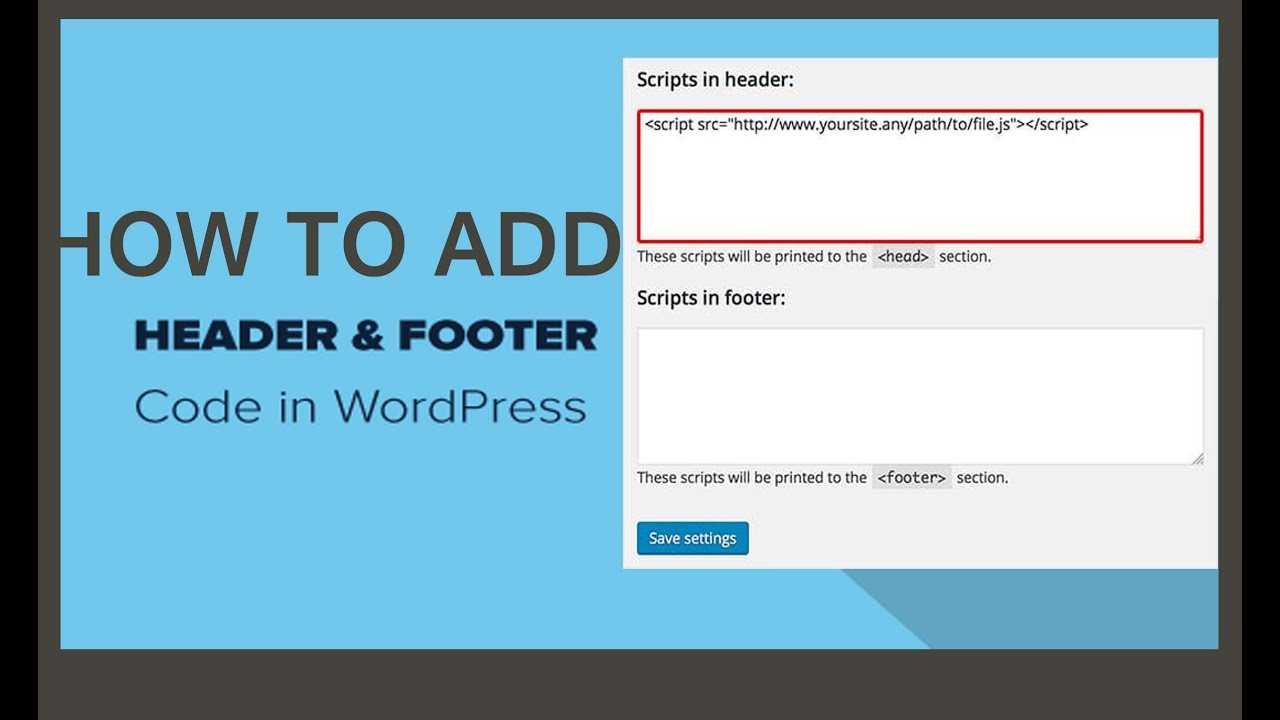
Ein WordPress-Header-Code ist ein Code, der verwendet wird, um einer WordPress-Website einen Header hinzuzufügen. Dieser Code wird normalerweise verwendet, um dem Header einer Website ein Logo oder ein anderes Bild hinzuzufügen.
Eine WordPress-Kopf- oder Fußzeile kann auf zwei Arten erstellt werden. Im ersten Fall können Sie ein Plugin verwenden, um das Thema Ihrer Website manuell zu bearbeiten. im zweiten Fall können Sie ein WordPress-Theme verwenden. Benutzerdefinierte Funktionen und Benutzerdaten können mit einer der unten aufgeführten Methoden einfach zu Ihrer Website hinzugefügt werden. Die Methode des manuellen Hinzufügens von Code zu Ihrer WordPress-Fußzeile oder -Kopfzeile erfordert die Änderung einiger Inhalte in Ihrem Design. Klicken Sie einfach auf eine Schaltfläche, um mithilfe eines Plugins ein untergeordnetes Thema zu generieren. Es gibt zahlreiche Plugins für Header, Footer und Post Injection. Um das Plugin nutzen zu können, müssen Sie es zunächst installieren und aktivieren.
Durch die Installation der Anwendung können Sie auf die Einstellungen zugreifen. Sie können diesen Texteditor verwenden, um Codeausschnitte hinzuzufügen. Snippets mit Tracking-Code von Google Analytics oder benutzerdefiniertem JavaScript können bereitgestellt werden.
Code zum Header-WordPress-Plugin hinzufügen
Das Hinzufügen von Code zu Ihrem WordPress-Header kann mit einem Plugin erfolgen. Es sind viele Plugins verfügbar, mit denen Sie Code zu Ihrem Header hinzufügen können, und sie sind alle ziemlich einfach zu verwenden. Installieren Sie einfach das Plugin Ihrer Wahl und folgen Sie dann den Anweisungen zum Hinzufügen des Codes zu Ihrem Header.
Um viele Tracking-Tools und WordPress-Tracking-Skripte verwenden zu können, müssen Sie Code-Snippets zur Kopf- oder Fußzeile der Website hinzufügen. Obwohl WordPress es Ihnen erlaubt, diese Dateien zu bearbeiten, können Sie dies standardmäßig nicht tun. Die Plugin-Methode wird im Allgemeinen als die beste Methode für die meisten Benutzer angesehen. Die manuelle Code-Methode kann jedoch von fortgeschrittenen WordPress-Benutzern bevorzugt werden. Mit Google AMP für WordPress können Sie Code-Snippets direkt in die Fuß- und Kopfzeile Ihrer Seiten einfügen. Wenn Sie mit den Grundlagen von PHP nicht vertraut sind, empfehlen wir Ihnen, sich an die Plugin-Methode zu halten. Wenn Sie sich nicht sicher sind, wie Sie die manuelle Methode anwenden sollen, sollten Sie einen Fachmann konsultieren.
Wie können Sie Code-Snippets zur Kopf- und Fußzeile Ihrer WordPress-Site hinzufügen? Dies ist das schrittweise Verfahren. Wenn Sie möchten, können Sie if-Anweisungen verwenden, um anzugeben, wo Ihre Code-Snippets in einem bestimmten Abschnitt der Seite erscheinen. Wenn Sie gerade erst anfangen, empfehlen wir die Verwendung der Plugin-Methode, die alle dieselben Funktionen wie die WooCommerce-Methode bietet.
3 Möglichkeiten, ein WordPress-Plugin zu erstellen
Das Hinzufügen von benutzerdefiniertem Code ist eine weitere Option, die WordPress-Plugins bieten können. Da Plugins auf einer Site-weiten Basis installiert werden, wird jeder hinzugefügte benutzerdefinierte Code auf alle Seiten angewendet. Dies macht es einfach, benutzerdefinierte Funktionen hinzuzufügen oder Änderungen an einer Website vorzunehmen, die die gesamte Community betreffen.
Ein Plugin kann auf verschiedene Arten erstellt werden. Der erste Schritt besteht darin, ein WordPress-Plugin-Verzeichnis zu erstellen. Auf dieser Website sind Tausende von Plugins für die Installation von WordPress-Sites verfügbar, nach denen Sie suchen können. Wenn Sie das gesuchte Plugin finden, können Sie darauf klicken, um es herunterzuladen.
Das WordPress Plugin Development Kit ist die zweite Möglichkeit, ein Plugin zu erstellen. Mit dem Plugin-Programm können Sie Ihre eigenen erstellen. Das Development Kit enthält unter anderem einen Plugin-Editor und ein Plugin-Repository. Sie können Ihre Plugin-Dateien hochladen und sie mit anderen WordPress-Benutzern an diesem Ort teilen.
Der WordPress-Plugin-Manager ist der letzte Schritt beim Erstellen eines Plugins. Dieses Plugin-Verwaltungstool ist Teil der WordPress-Plattform. Dieses Tool kann verwendet werden, um Plugins auf Ihrer Website zu verwalten und zu installieren. Darüber hinaus können Sie Plugin-Updates verwalten und Plugins von Ihrer Website löschen.
